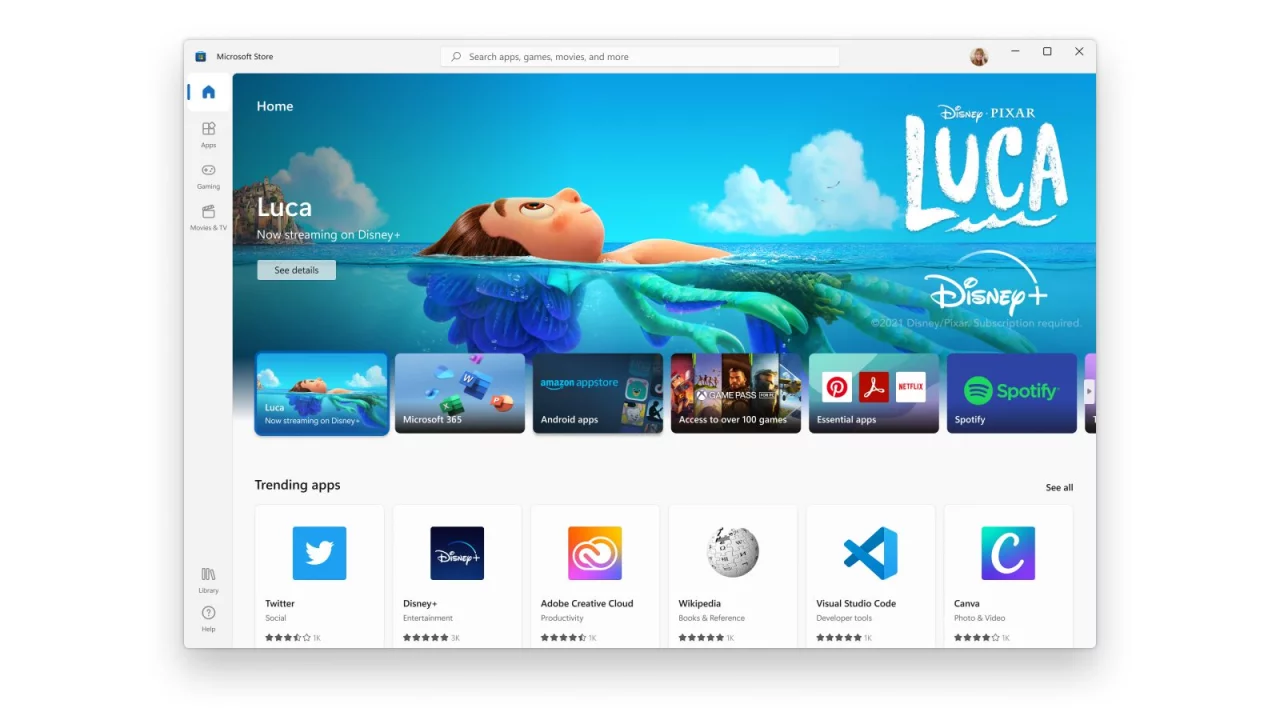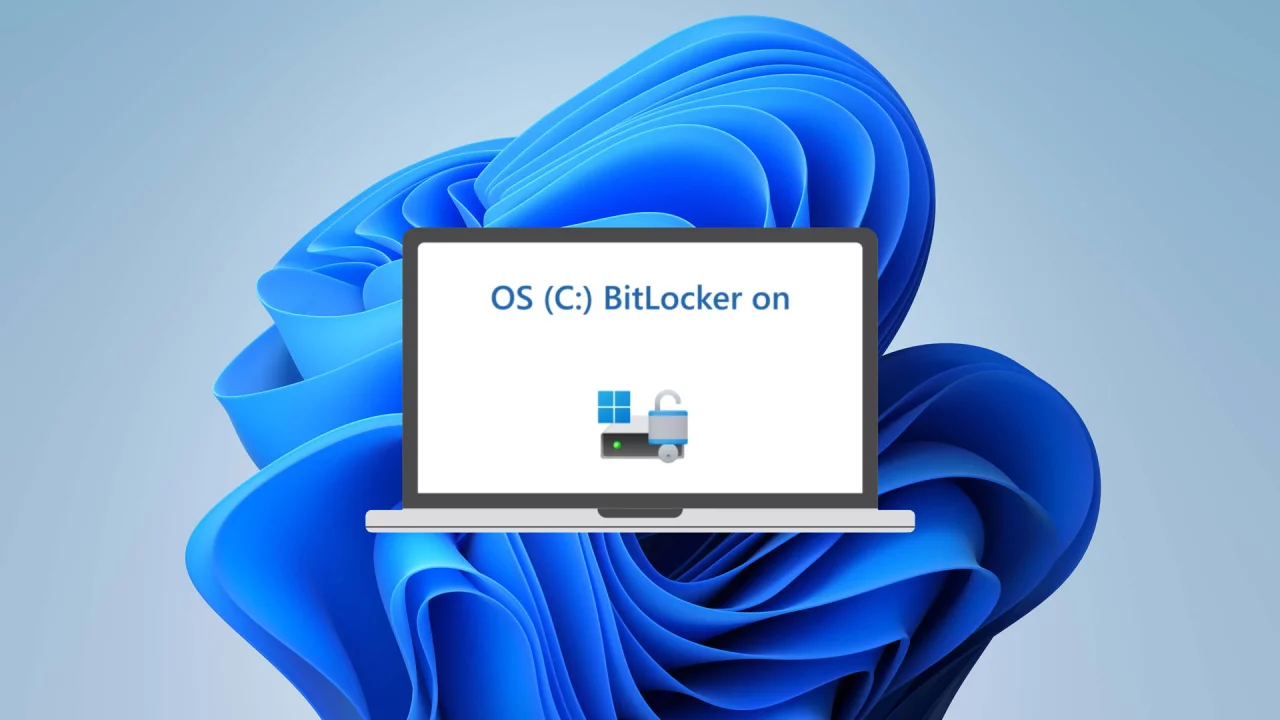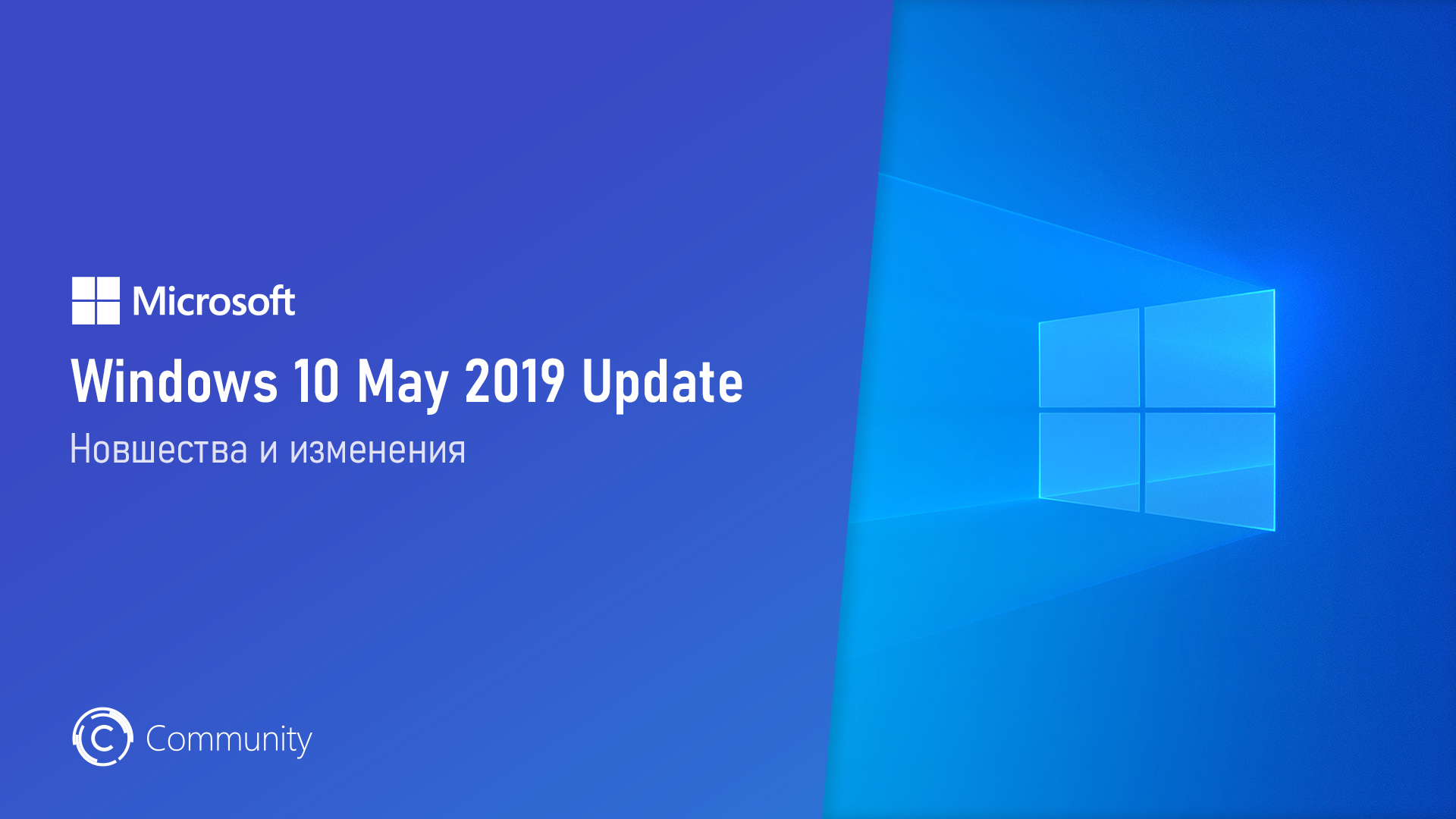
May 2019 Update — новое функциональное обновление для операционной системы Windows 10. Изначально предполагалось, что его релиз состоится в апреле, как и в предыдущие годы, однако Microsoft решила взять дополнительное время на тестирование системы, дабы вновь не наступить на те же грабли (историю с October 2018 Update пока ещё забыть не успели). Надеемся, что на этот раз обновление до новой версии системы не приведёт к большому количеству проблем.
Новое функциональное обновление не принесло с собой каких-либо новых крупных функций, таких как Timeline, однако включает в себя множество небольших, но весьма приятных и полезных изменений. Итак, предлагаем вашему вниманию подробный список новшеств и изменений, которые принесёт с собой Windows 10 May 2019 Update (версия 1903).
Нововведения
Оболочка Windows
- Светлая тема Windows! Теперь при выборе «Светлый» в «Параметрах» -> «Персонализация» -> «Цвета» в светлые цвета окрасятся не только приложения, но и меню «Пуск», Панель задач, Центр уведомлений, сенсорная клавиатура, все контекстные меню и всплывающие окна в UWP-приложениях, а также многие другие элементы системы.
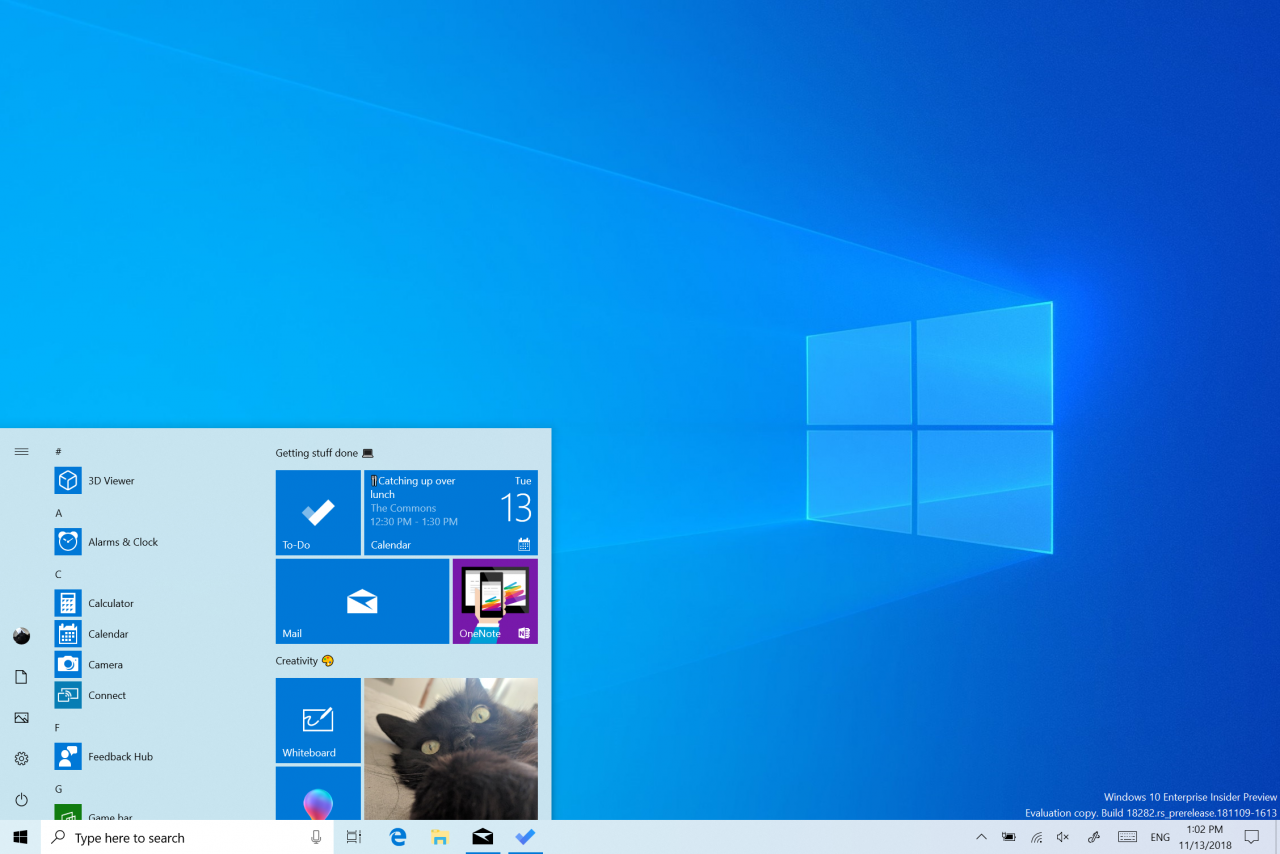
- Акрил на экране входа в систему. Теперь фоновая картинка покрыта полупрозрачной текстурой, что позволяет сфокусироваться на авторизации в систему.
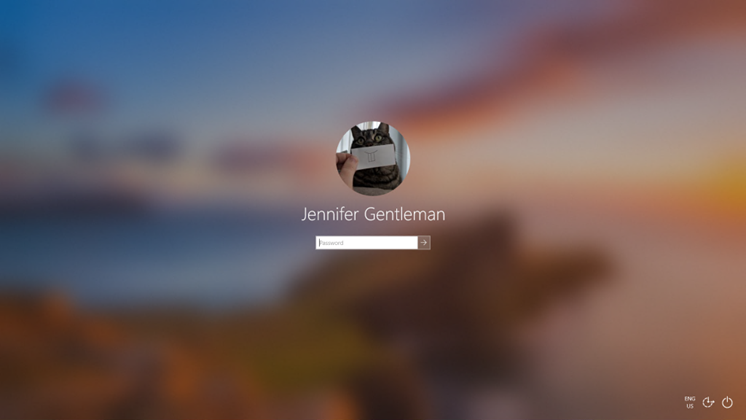
- Переработаны контекстные меню в меню «Пуск». Они выглядят более современно благодаря акриловой подложке и новым перерисованным иконкам.
- Улучшения Центра уведомлений. Теперь редактировать быстрые действия можно прямо в нем, не открывая приложение «Параметры». Также кнопка регулировки яркости была заменена на более привычный ползунок.
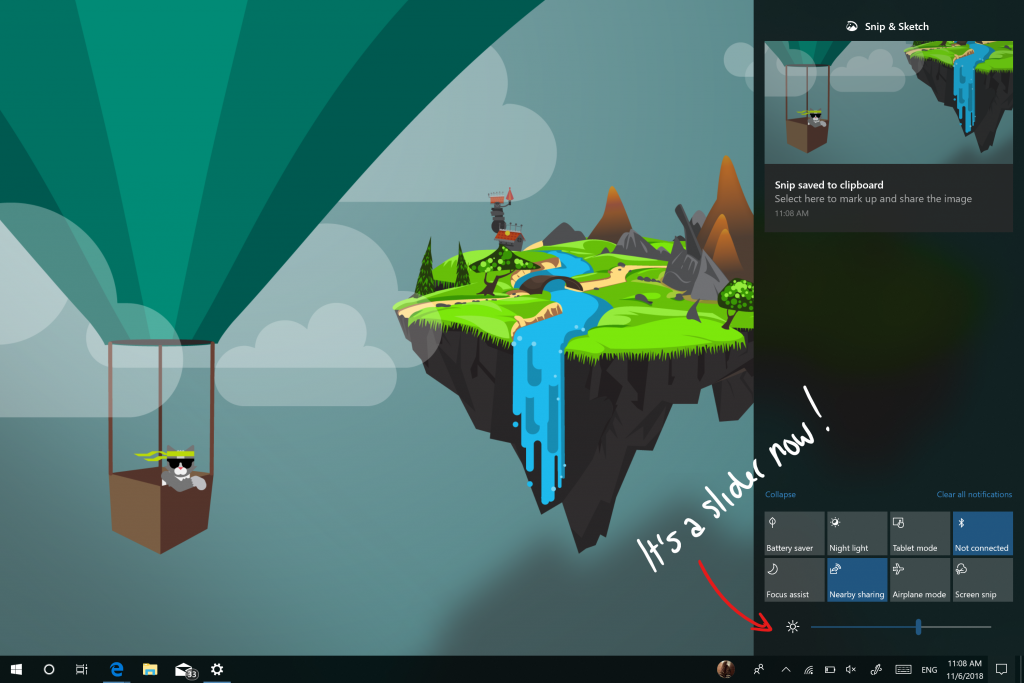
- Cortana и Поиск на панели задач были разделены. Впрочем, Cortana недоступна в России, поэтому это нововведение для большинства останется незамеченным.
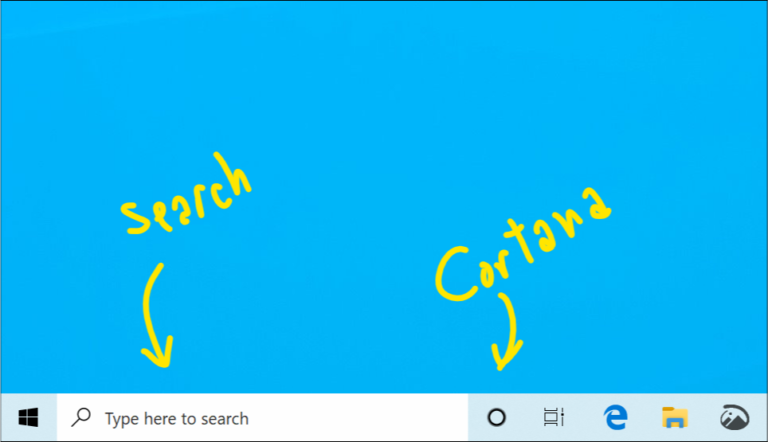
- Изменен дизайн поиска: появилась акриловая подложка, а в верхней части меню теперь отображаются часто используемые приложения.
- Новая иконка для отключенного Интернета на Панели задач.
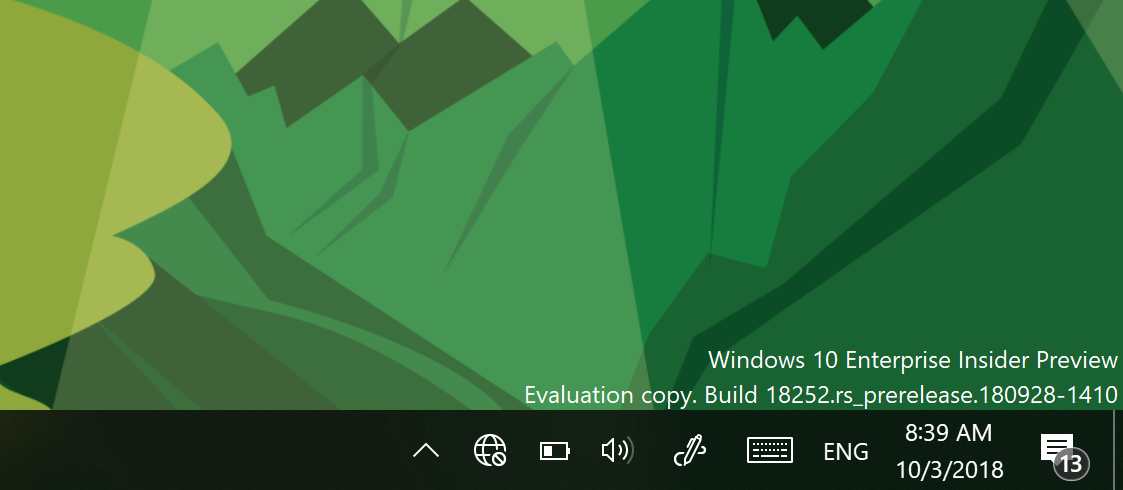
- В системный трей добавлена иконка микрофона, которая будет появляться, когда какая-то программа использует микрофон.
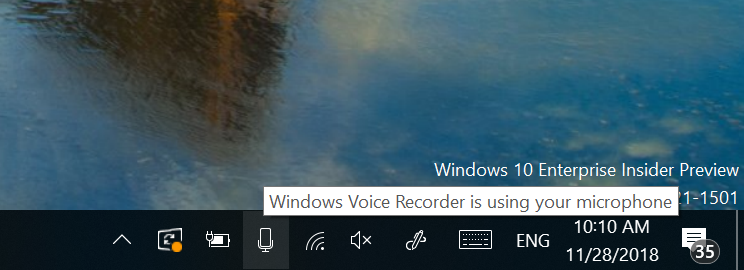
- Теперь на панели задач будет появляться иконка «Центра обновлений Windows» с оранжевым индикатором, если в системе есть обновления, ожидающие установки.
- Из меню «Пуск» теперь можно откреплять папки и целые группы плиток.
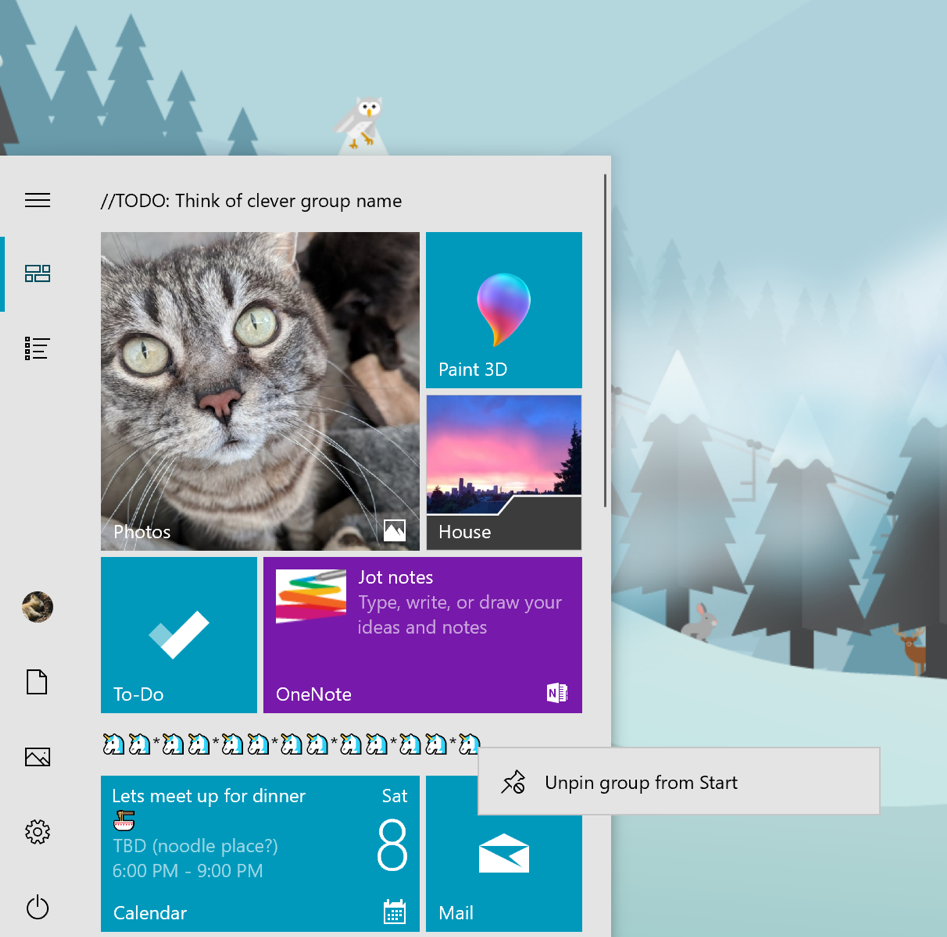
- Теперь навигационная панель в меню «Пуск» автоматически открывается при наведении на нее курсора и имеет акриловую подложку.
- Упрощённый макет меню «Пуск». Основываясь на отзывах, компания Microsoft представляет упрощённый макет меню «Пуск», который будет использоваться по умолчанию для новых устройств, новых учётных записей и после чистой установки системы. Новый макет использует дизайн из одного столбца с уменьшенными плитками верхнего уровня.
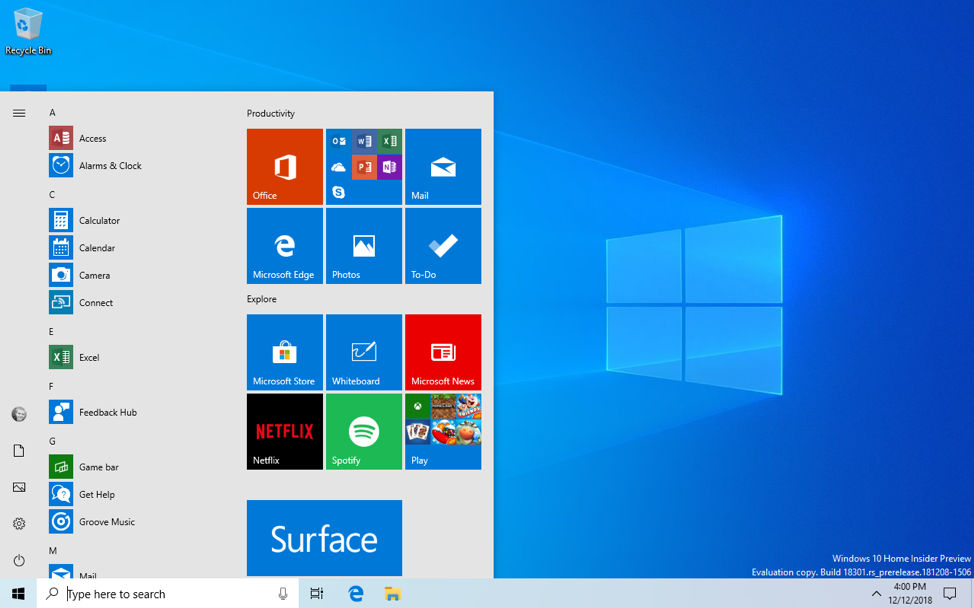
- Улучшения надежности меню «Пуск». Оно было выделено в отдельный процесс StartMenuExperienceHost.exe, что упростит отладку и изолирует меню от возможных проблем.
- При использовании темной темы оформления полосы прокрутки в Командной строке, PowerShell и WSL также станут темными.
- В систему возвращаются тени под XAML-элементами, которые уже появлялись в инсайдерских сборках обновления Redstone 5, но были отозваны на доработку.
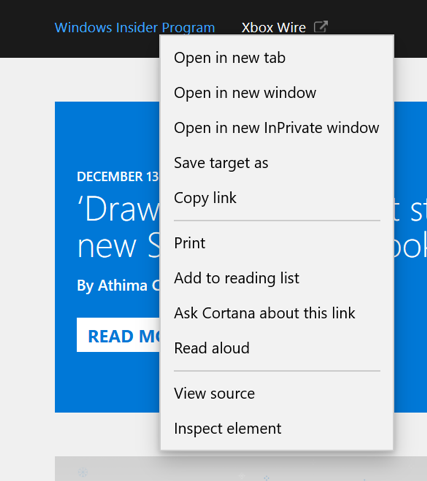
Встроенные приложения
Параметры
- Улучшения «Фокусировки внимания». В настройки функции добавлено новое правило, благодаря которому «Фокусировка внимания» будет автоматически включаться, когда вы что-то делаете в полноэкранном режиме.
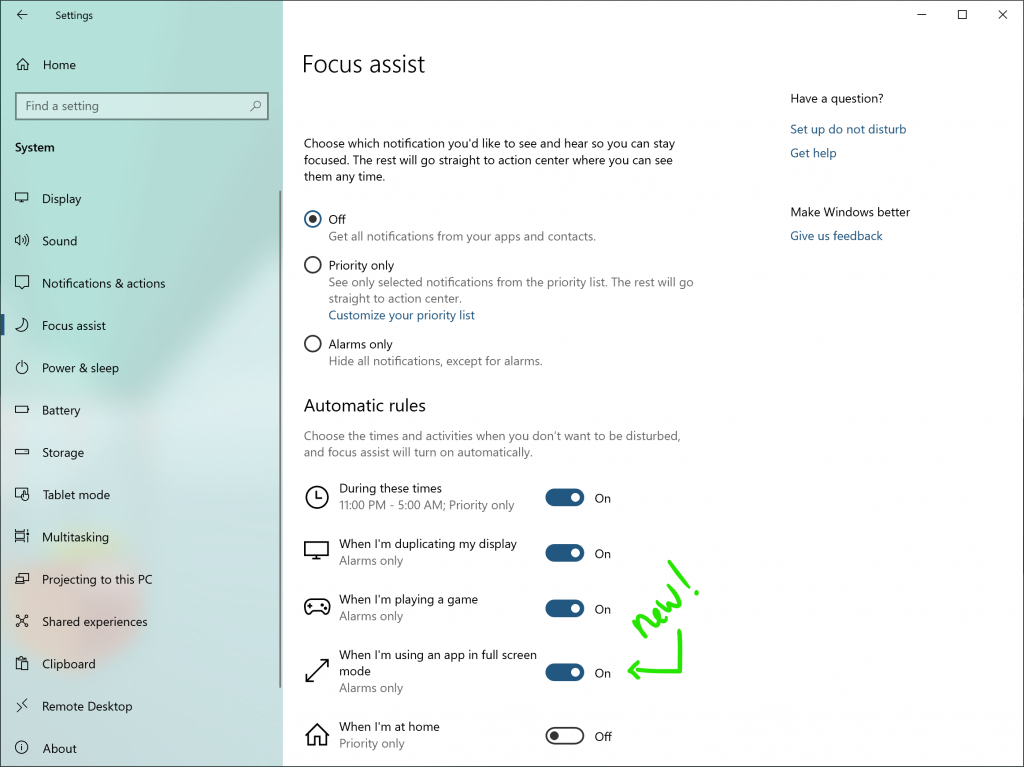
- Был переработан дизайн страницы «Память устройства».
- Расширенные настройки Ethernet. Теперь приложение «Параметры» можно использовать для конфигурации расширенных настроек IP-адреса Ethernet.
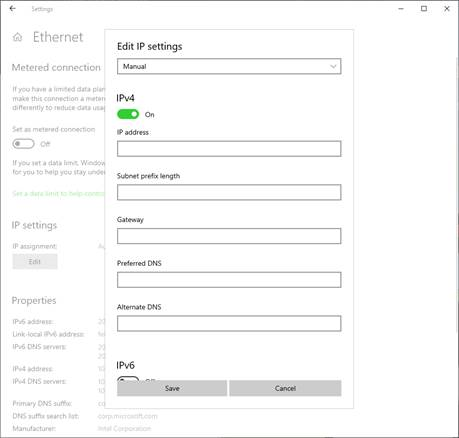
- Расширенный режим для индексирования поиска. Чтобы улучшить индексирование поиска, компания Microsoft создала новую функцию, которая позволяет Windows искать все ваши папки и файлы, не ограничиваясь поиском по документам, изображениям, видео и рабочему столу. Чтобы включить функцию, откройте приложение «Параметры», перейдите в раздел «Поиск» (Cortana) -> «Поиск Windows» (Searching Windows) и в разделе «Найти мои файлы» (Find My Files) выберите «Расширенный» (Enhanced).
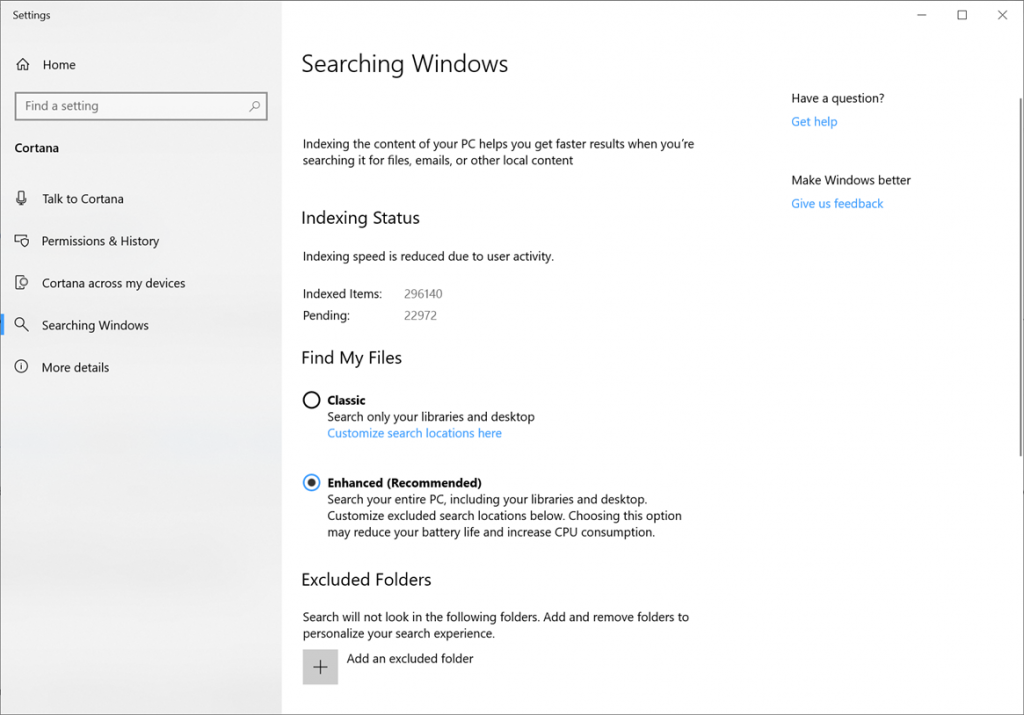
- Улучшения центра обновлений. Был изменен интерфейс, а также был добавлен «Интеллектуальный период активности», после включения которого система сама будет анализировать, в какой период времени вы используете ПК и планировать время установки обновлений на время покоя.
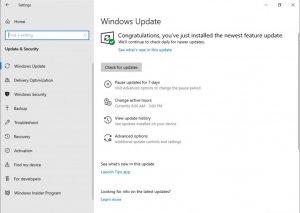
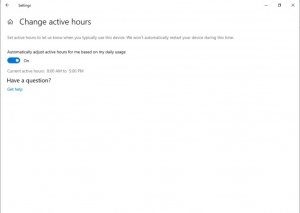
- Был переработан интерфейс параметров входа, чтобы помочь пользователю выбрать верный способ входа в систему.
- Улучшение управления шрифтами. Теперь пользователи могут перетаскивать файлы шрифтов из «Проводника» на страницу «Шрифты» в приложении «Параметры», чтобы инициировать их установку. Щёлкнув по любому шрифту, вы попадёте на страницу, где можете узнать подробные сведения о нём. Там же находится кнопка для удаления шрифта. По умолчанию при перетаскивании шрифты будут устанавливаться только для текущего пользователя и не будут доступны на других учётных записях в системе.
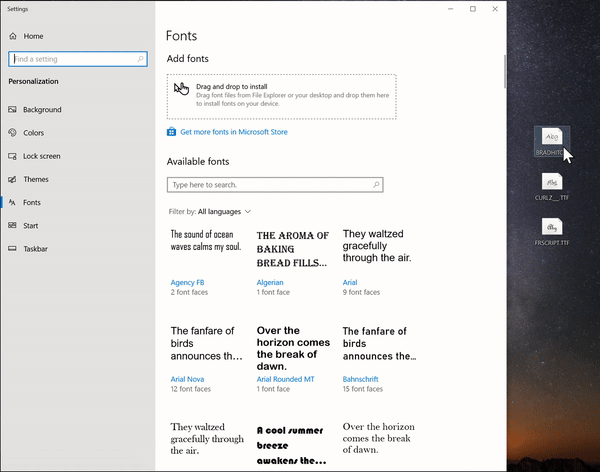
- Упрощённая страница настроек программы Windows Insider. Устранён беспорядок, который наблюдался на этой странице. Теперь настроить ПК на получение предварительных сборок можно гораздо быстрее.
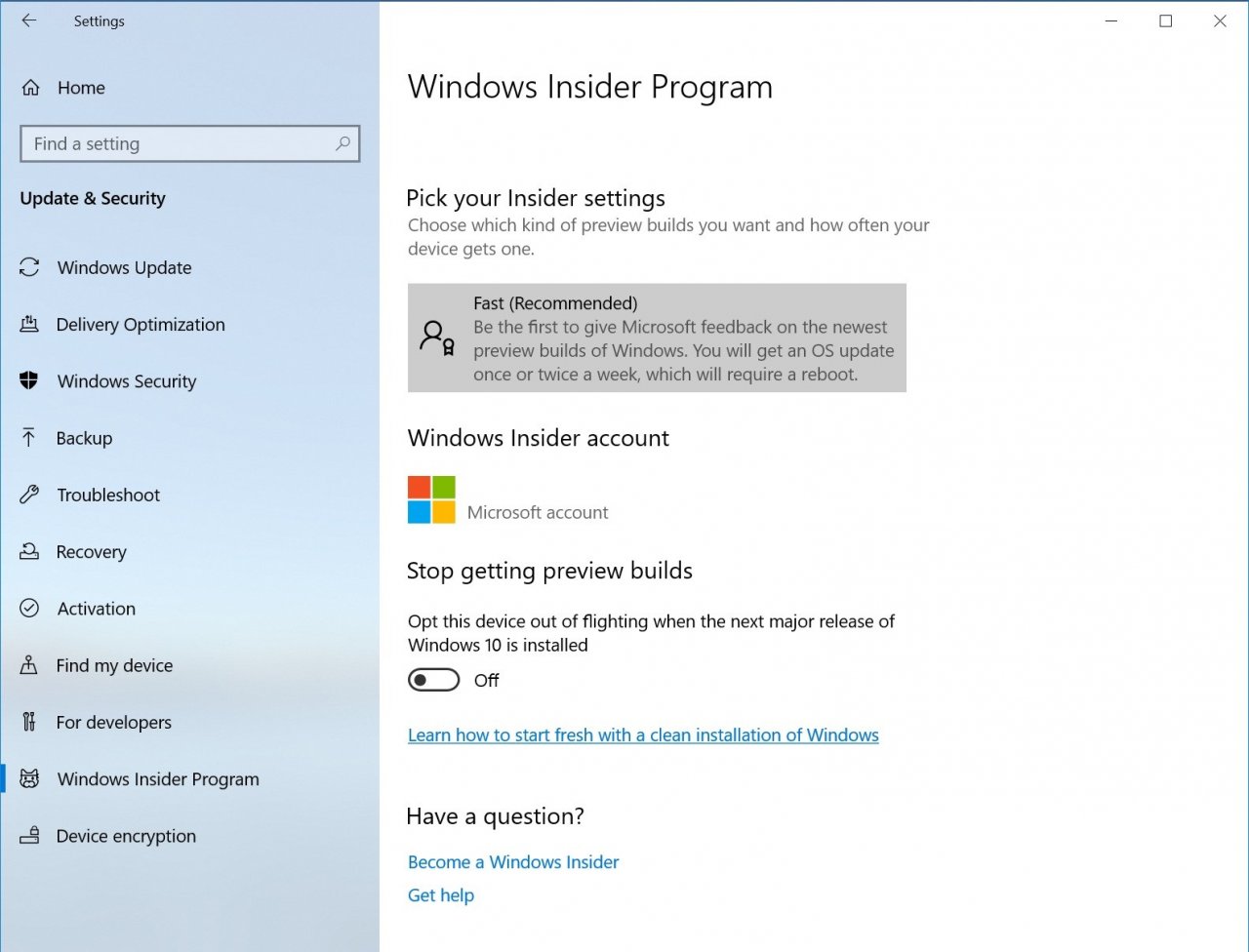
- Переработан интерфейс сброса настроек ПК в разделе «Параметры» -> «Обновление и безопасность» -> «Восстановление». Он обеспечивает более последовательный опыт использования на различных конфигурациях и уменьшает количество действий для выполнения процесса.
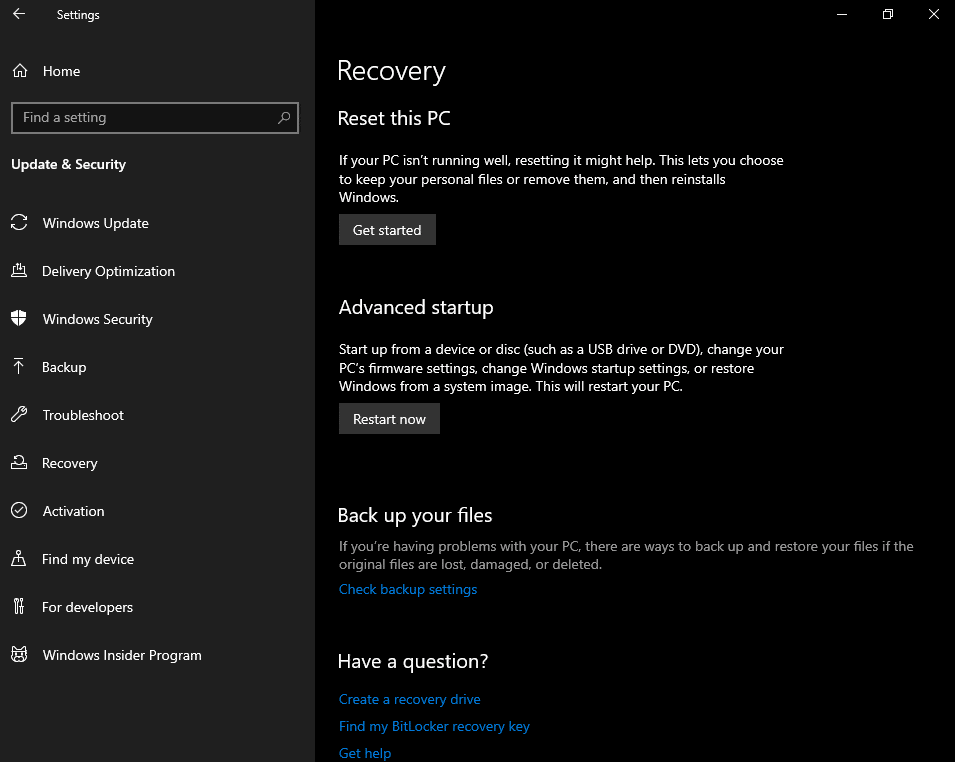
- В раздел «Дата и время» добавлена новая кнопка, позволяющая вручную запустить процесс синхронизации времени с сервером.
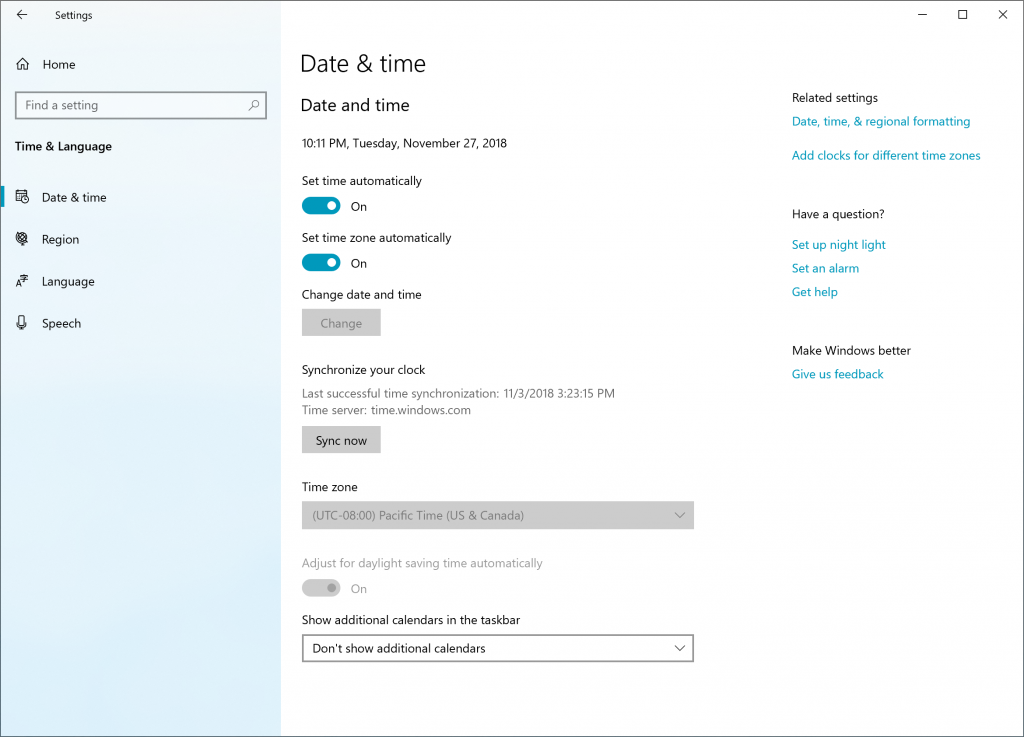
Диспетчер задач
- Добавлен новый столбец на вкладке «Подробности», с помощью которого можно узнать информацию о DPI каждого процесса.
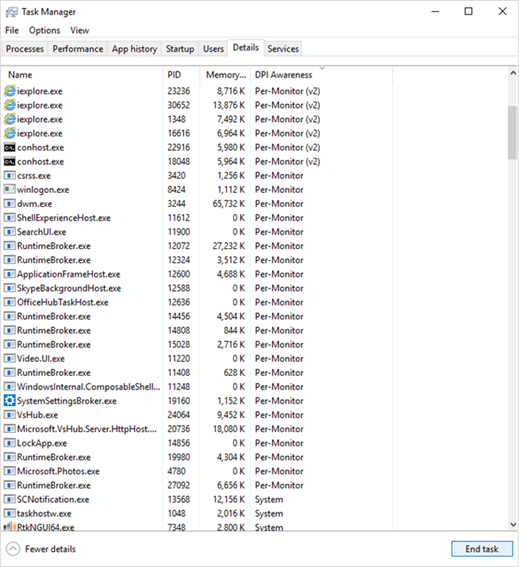
- Добавлена возможность назначить вкладку по умолчанию, которая будет открываться при каждом запуске «Диспетчера задач». Настройка находится в меню «Параметры» -> «Вкладка по умолчанию».
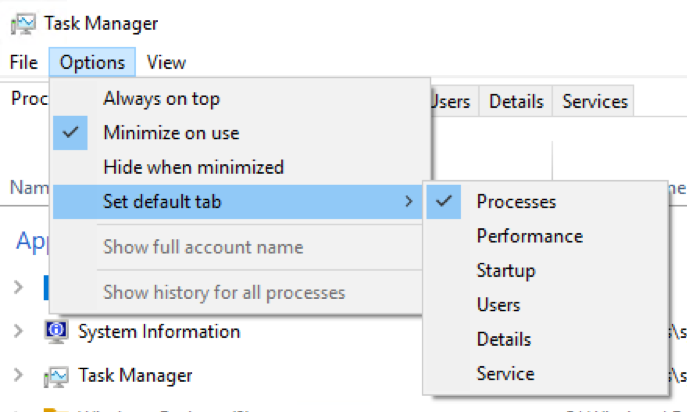
Безопасность Windows
- Microsoft прислушалась к отзывам и переработала страницу «Журнал угроз». Там по-прежнему отображаются угрозы, обнаруженные антивирусом Windows Defender, но теперь она предоставляет более подробную и понятную информацию об угрозах и доступных действиях.
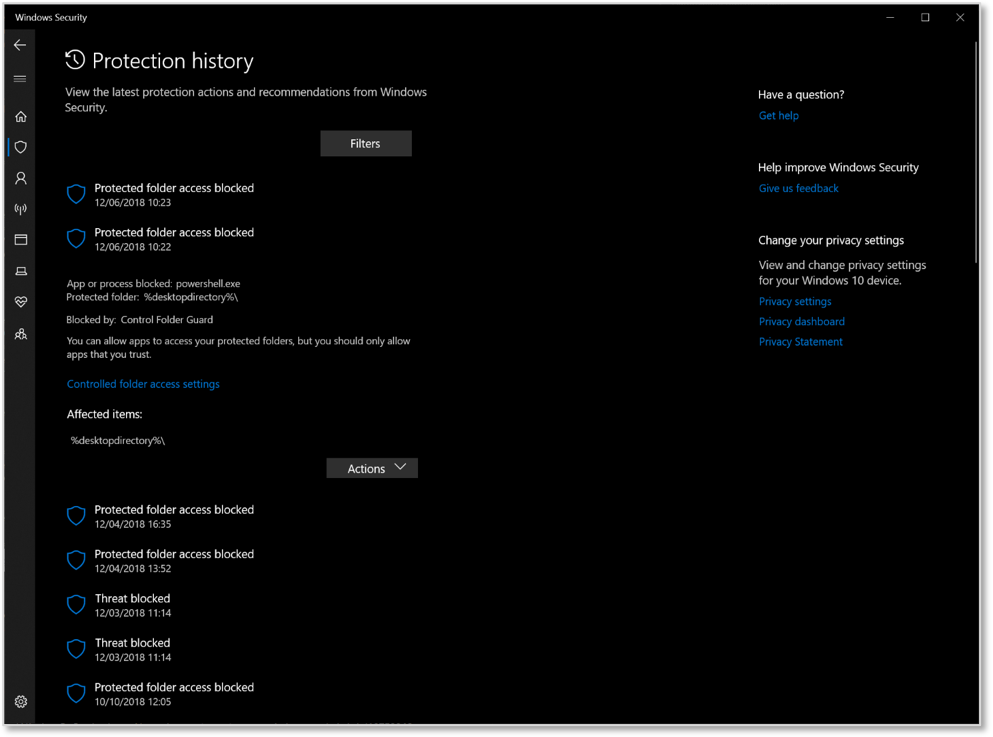
- Защита от несанкционированного доступа. Это новый параметр Windows Defender, доступный в приложении Windows Security, который обеспечивает дополнительную защиту от изменений ключевых функций безопасности.
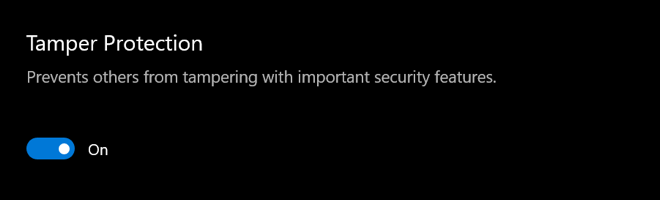
Блокнот
- Возможность сохранения файлов в кодировке UTF-8.
- В строке заголовка теперь отображается звездочка (*), если в файле есть несохраненные изменения.
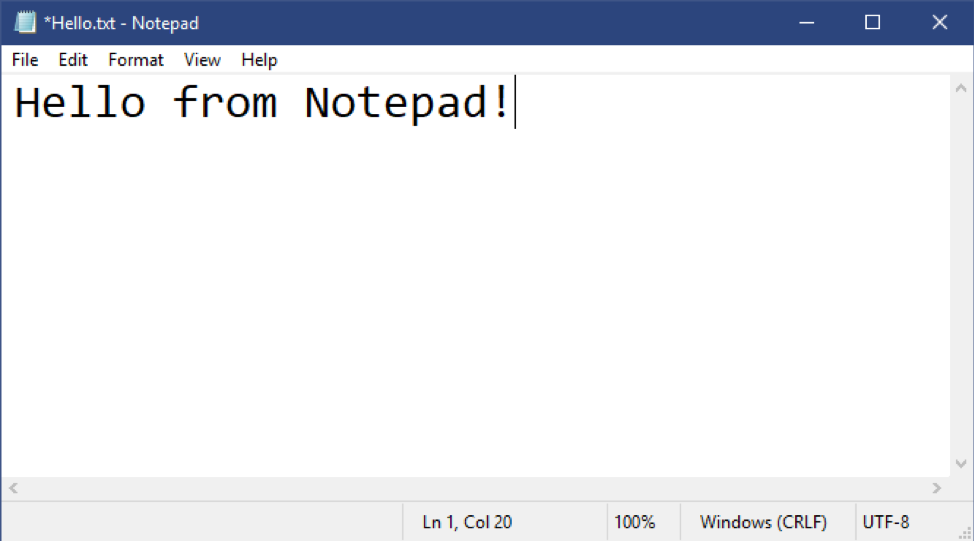
- Добавлены новые горячие клавиши:
- Ctrl+Shift+N откроет новое окно «Блокнота».
- Ctrl+Shift+S откроет диалоговое окно «Сохранить как».
- Ctrl+W закроет текущее окно «Блокнота».
Новое приложение Office
- Приложение основано на веб-сайте Office.com и собирает ваши файлы в одном месте. Также прямо из него можно загрузить пакет приложений Office.
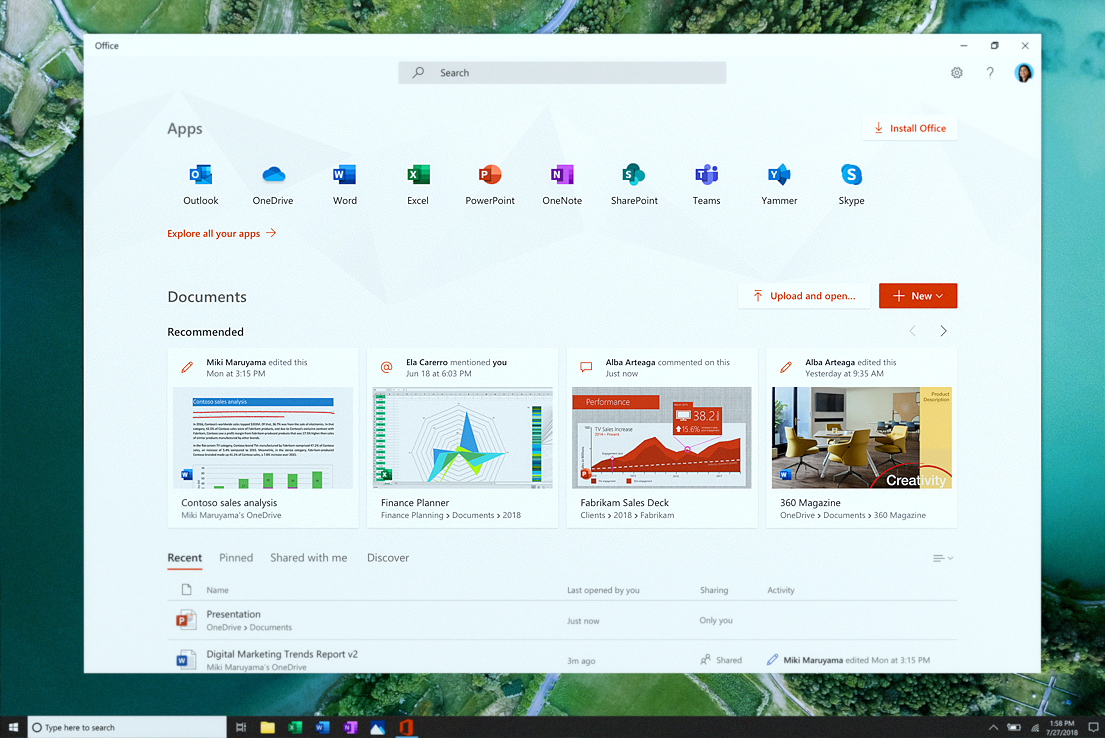
Ввод
- На сенсорной клавиатуре доступно больше символов, которые можно обнаружить, нажав на кнопку «&123» и выбрав вкладку «Ω».
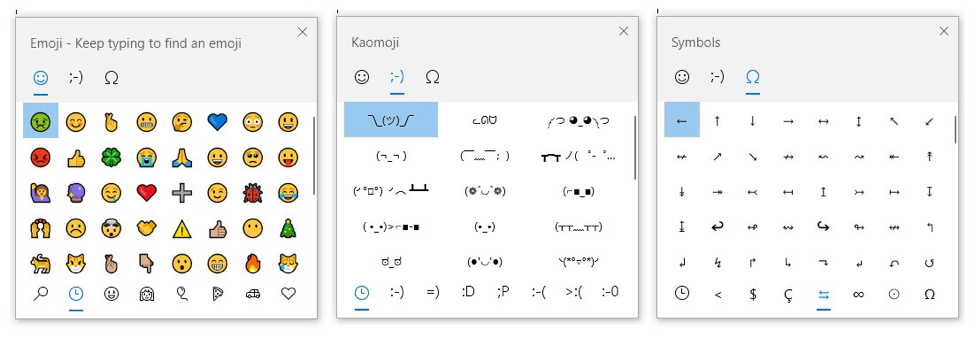
- Быстрая печать с большей точностью. При быстрой печати вы можете не попасть по нужной вам клавише и ввести другую букву. Чтобы решить эту проблему, компания будет динамически корректировать точность попадания по клавише на основе предсказания следующей возможной буквы.
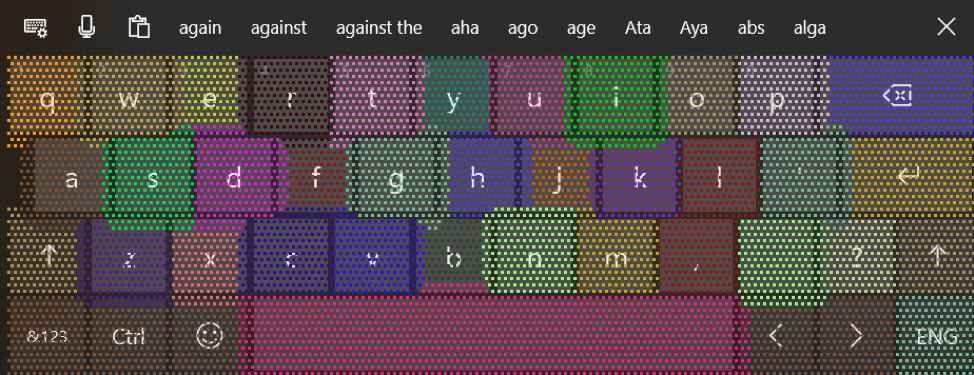
- Символы и Kaomoji. Теперь, когда вы используете команду WIN+(точка) или WIN+(точка с запятой), в появившемся окне вместе со смайлами будут отображаться символы и каомодзи.
- Emoji были обновлены до версии 12.0.
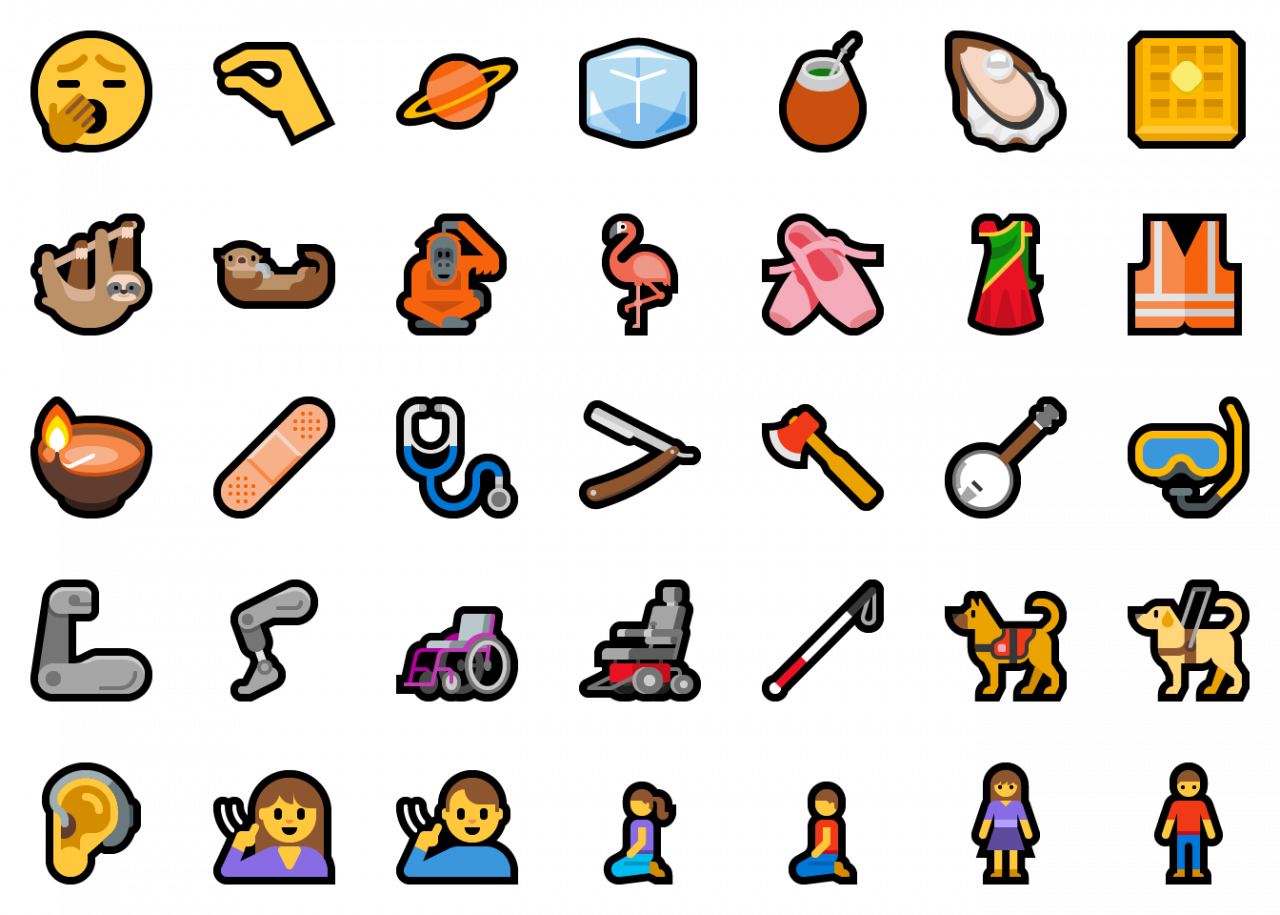
- Изменён интерфейс окна истории буфера обмена. Высота отображаемых блоков стала меньше, поэтому в окне теперь будет помещаться больше записей.
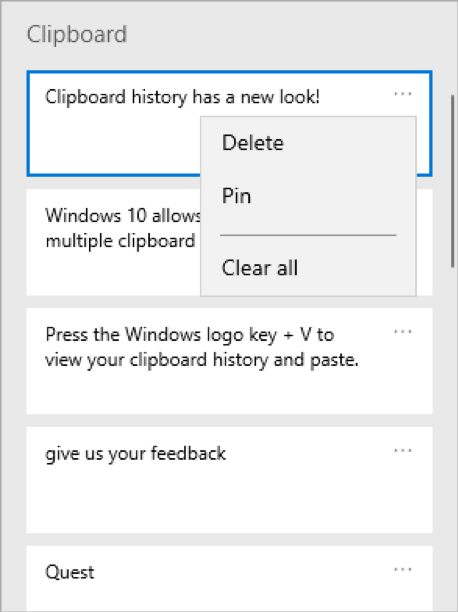
Прочие нововведения
- Windows Sandbox — это новая облегчённая среда, предназначенная для изолированного запуска приложений. Проще говоря, теперь вы сможете запускать неизвестные подозрительные файлы в «песочнице», не боясь, что это может повлиять на работоспособность вашей системы. После закрытия Windows Sandbox, всё программное обеспечение и файлы в «песочнице» удаляются.
Для установки Windows Sandbox необходимо зайти в «Параметры» -> «Приложения» -> «Приложения и возможности» -> «Программы и компоненты» -> «Включение или отключение компонентов Windows» и выберите «Включить Windows Sandbox».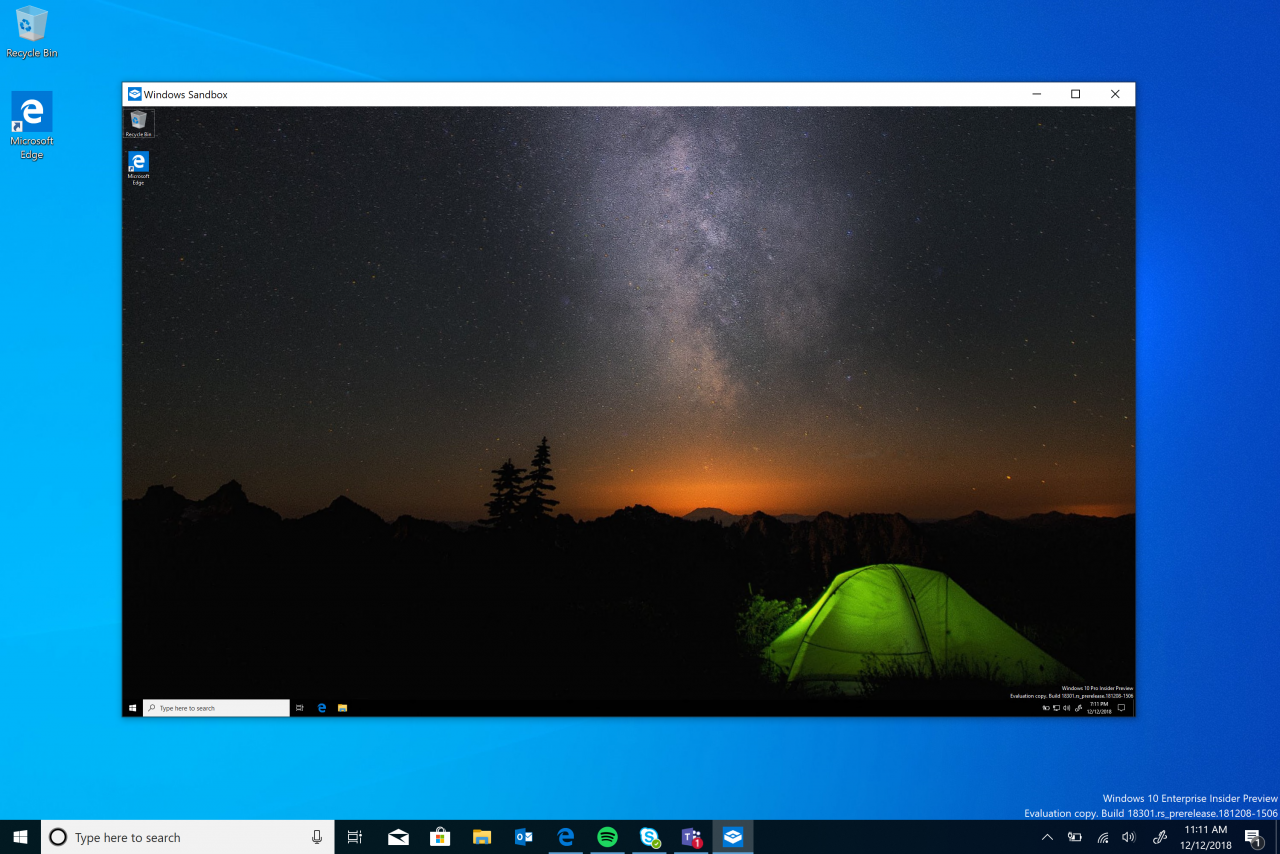
- Файлы Linux в «Проводнике». Пользователи теперь могут получить доступ к файлам Linux в дистрибутиве WSL из Windows. Эти файлы могут быть доступны через командную строку, а также через приложения для Windows, такие как «Проводник», VS Code и другие. Получить доступ к своим файлам можно, перейдя в каталог \\wsl$\<distro_name> или перейдя в \\wsl$ для просмотра всех доступных дистрибутивов.
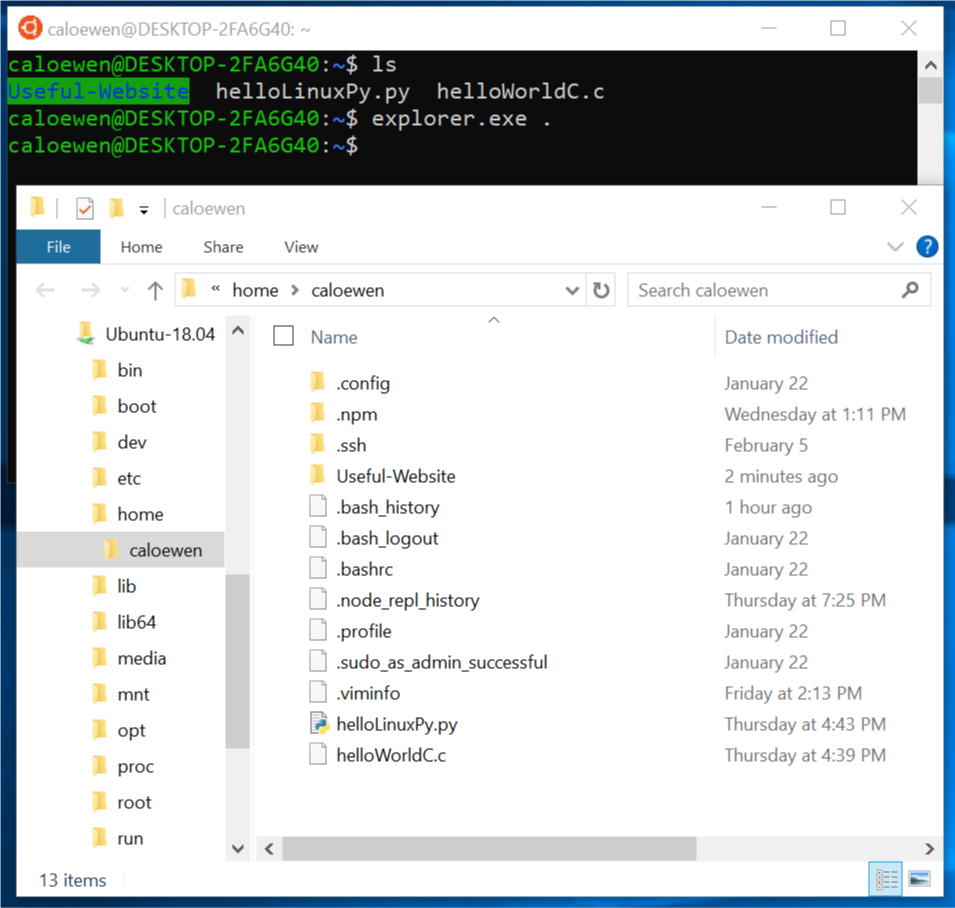
- Вход в Windows с использованием аккаунта Microsoft без пароля. Добавлена поддержка авторизации в Windows с использованием аккаунта Microsoft с номером телефона без пароля. Если у вас уже есть учётная запись Microsoft с привязанным номером телефона без пароля, то вы сможете использовать код из SMS для входа в систему и настройки учётной записи.
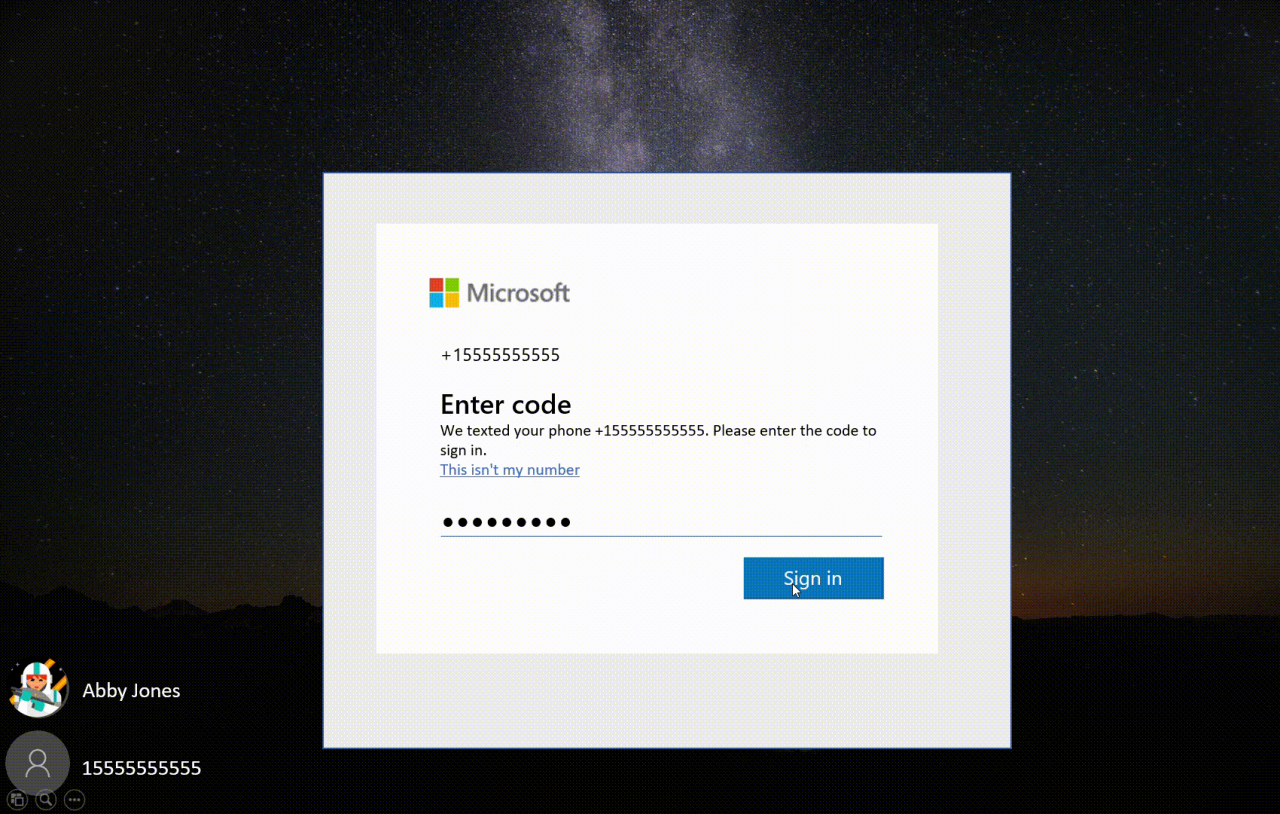
- Обновлен процесс сброса пин-кода на экране блокировки.
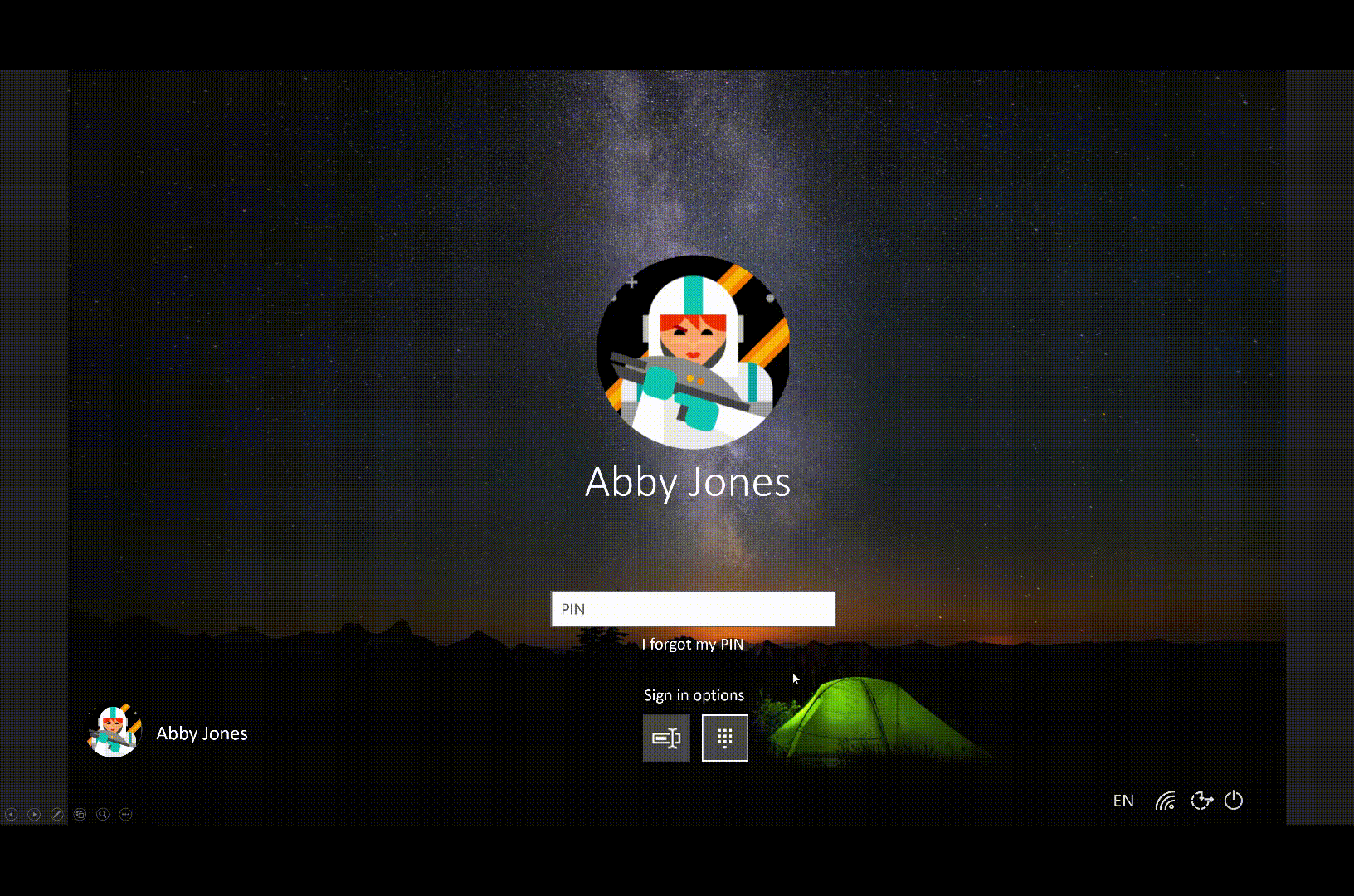
- Удаление предустановленных приложений, таких как «Календарь», «Калькулятор», «Музыка», «Почта», «Кино и ТВ», «Запись голоса», «Фрагмент и набросок», 3D Viewer, Paint 3D, Sticky Notes.
- Улучшения яркости экрана. Компания изучила отзывы пользователей о настройках яркости экрана, в частности жалобы на то, что яркость увеличивается при отсоединении устройства от источника питания. В 19Н1 система яркости экрана была модифицирована, и ее уровень будет запоминаться системой и сохраняться вне зависимости от того, заряжается ли ваш ноутбук или нет.
- Теперь система будет резервировать некоторый объем вашего хранилища для обновений, временных файлов и кэша.
- Обновление дизайна программы установки Windows 10 при запуске setup.exe из ISO-образа.
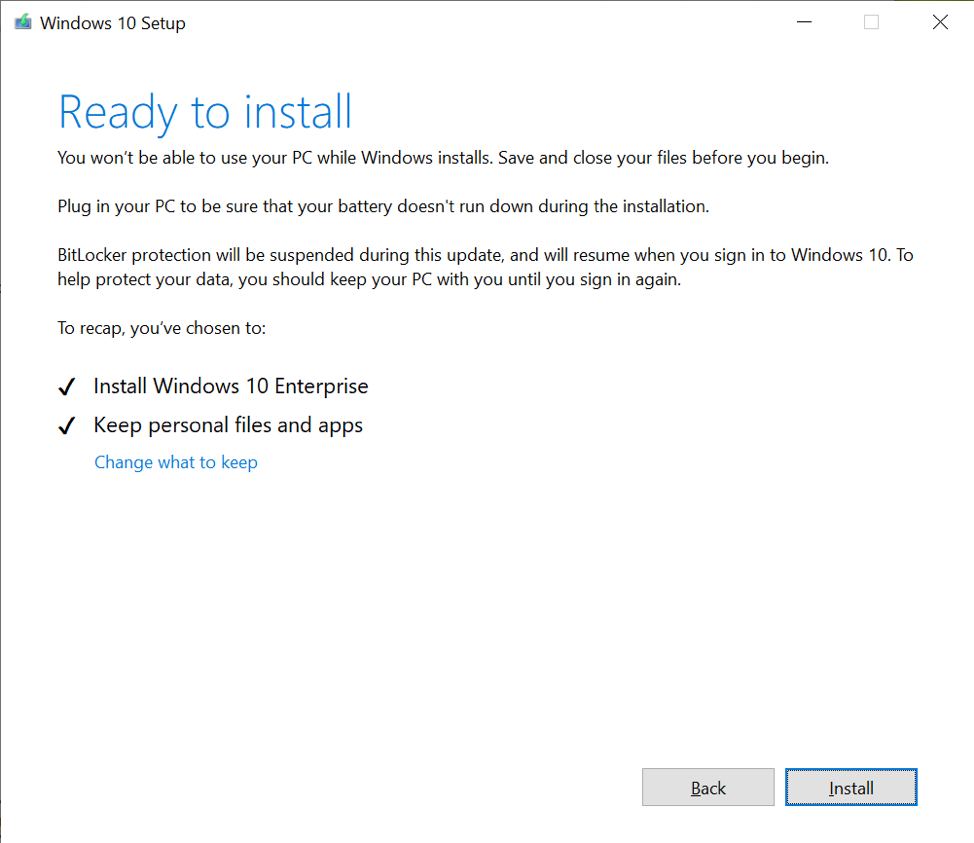
- Улучшена поддержка формата изображений RAW. К релизу May 2019 Update компания подготовила новый набор кодеков, распространяющийся через Microsoft Store, который существенно улучшает нативную поддержку формата изображений RAW. Загрузив пакет Raw Image Extension (Beta) из магазина, вы сможете просматривать эскизы изображений, осуществлять предварительный просмотр и узнавать метаданные непосредственно в «Проводнике».
- Win32-приложения теперь можно запускать в среде Windows Mixed Reality.
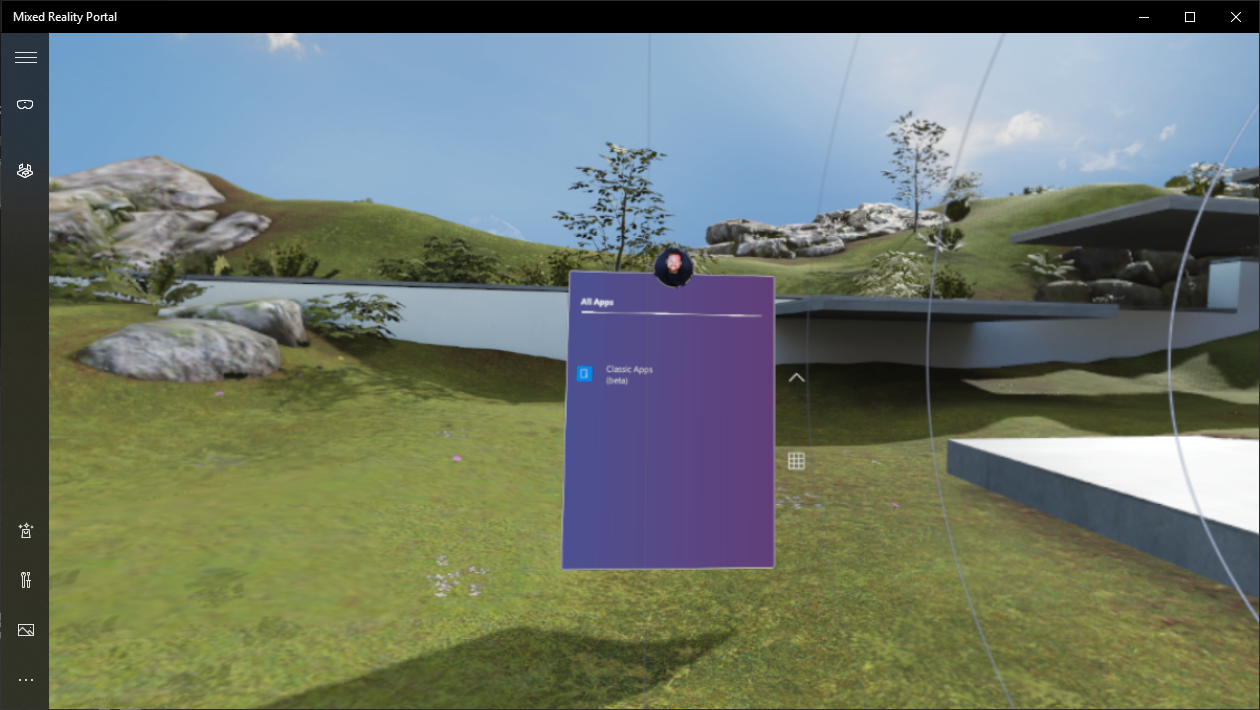
- Компания проделала некие улучшения игрового процесса, которые тестировали инсайдеры на протяжении нескольких сборок в специальной версии State of Decay. Microsoft утверждает, что внедрила новые технологии, разработанные специально для игр в ОС Windows.
- Добавлен шрифт Ebrima с поддержкой ADlaM.
Отложенный функционал
- На определённом этапе разработки May 2019 Update в «Проводнике» появились так называемые дружелюбные даты. Однако в одной из сборок 20H1 было объявлено, что эта функция была отключена для всех пользователей, независимо от номера сборки системы. Таким образом, дружелюбные даты не вошли в состав обновления May 2019 Update.
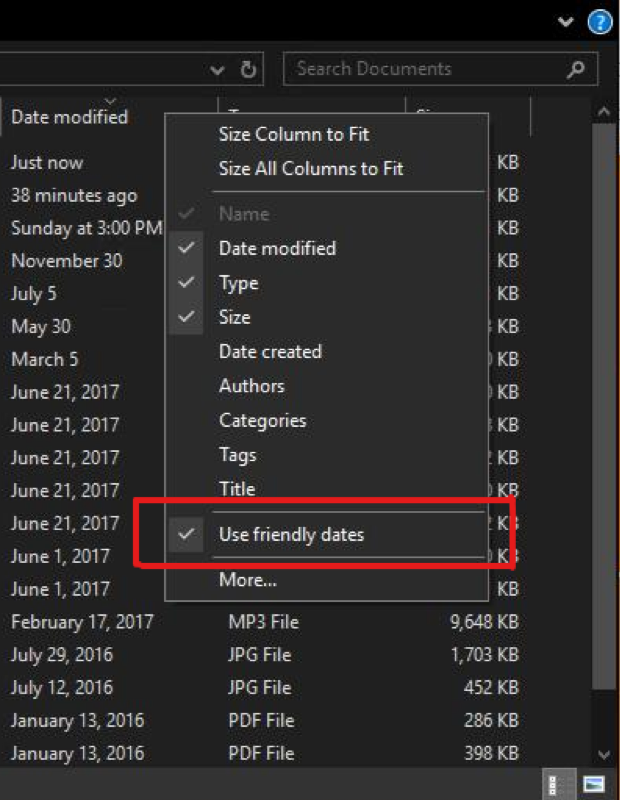
- Также в предварительных сборках May 2019 Update появлялся обновлённый дизайн домашней страницы «Параметров», включающий в себя верхний заголовок, позволяющий быстро входить в учётную запись, управлять ей, а также просматривать состояние системы. На текущий момент это изменение не наблюдается в системе. Каких-либо заявлений со стороны Microsoft по этому изменению не поступало. Вполне возможно, что обновлённый дизайн оказался не готов к публичному релизу May 2019 Update, поэтому и был отключён. Не исключено, что в будущих сборках Windows 10 мы можем вновь увидеть его.
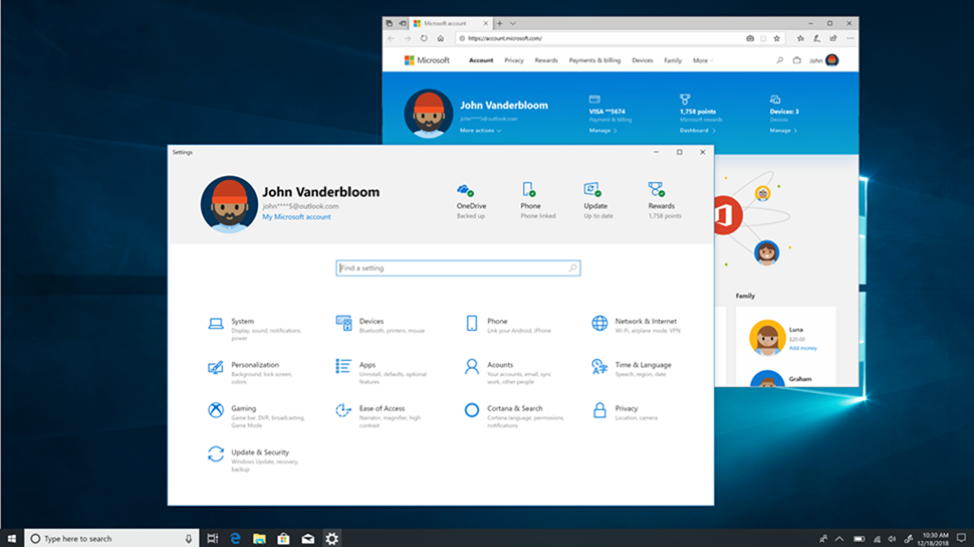
Вот таким получилось новое обновление, друзья! Надеемся, что вы нашли в этом списке нововведений что-то интересное для себя. Делитесь впечатлениями в комментариях и удачного обновления!